요약
이 글에서는 오류에 대응하지 않는 Windows 탐색기를 수정하는 가장 좋은 방법을 찾을 수 있을 것이다.
Windows 탐색기 또는 탐색기.현재 Windows 10에서 호출되는 대로 파일 탐색기는 파일 관리를 위한 응용 프로그램이다. Windows에서 파일 탐색기는 폴더와 내용을 표시하는 하드 드라이브로 이동하는 데 사용된다. 운영 체제의 폴더를 열 때마다 자동으로 실행된다.
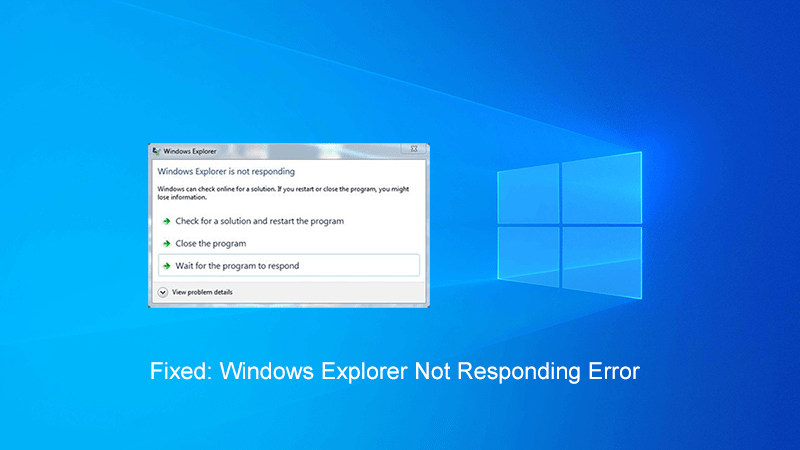
타나면 Windows 버전에서 폴더를 열 수 없다. 이 오류가 나타나면 즉시 해결책이 필요하다. 그렇지 않으면 컴퓨터에서 아무것도 할 수 없을 것이다. 하지만, 현재 이 문제를 완화시킬 수 있는 몇 가지 임시적인 해결책이 있다.
1. Windows에서 해결책을 찾을 때까지 기다릴 수 있다.
2. 작업 관리자를 통해 파일 탐색기를 닫고 다시 시작할 수 있다.
3. 컴퓨터를 재부팅하십시오.
4. 적절한 64 비트 또는 32 비트 버전으로 비디오 드라이버를 업데이트하십시오.
5. 마지막으로 바이러스나 악성코드에 의한 것일 수 있다. 그래서, 안티바이러스 소프트웨어를 사용하여 컴퓨터에서 그런 것들을 제거하십시오.
슬프게도, 이것들은 모두 일시적인 패치들이며 그것은 이 문제를 순간적으로 해결할 것이지만, 만약 그 오류에 대해 밑줄이 그어진 거대한 원인이 발생했다면 그것은 다시 일어날 것이다. 이 문제를 영구적으로 해결하려면 아래에 자세히 나와 있는 고급 솔루션을 사용해야 한다.
1 부: "Windows 탐색기가 응답하지 않음"을 수정하는 고급 솔루션 오류
방법 1: SFC 또는 시스템 파일 검사기 사용
이것은 간단한 방법이고 키트는 Windows 탐색기에게 오류에 대응하지 않는 매력처럼 작용한다. 한번 봅시다.
1 단계: cmd.exe를 마우스 오른쪽 버튼으로 누르고 "관리자로 실행"을 선택하십시오.
2 단계: 그런 다음 "sfc/scannow"를 입력하고 "Enter"를 눌러 계속 진행하십시오.
3 단계: 이제, 스캔이 시작될 것이다.
검사 후 컴퓨터를 다시 시작하십시오. 오류가 다시 나타나면 안 됨.
방법 2: RAM을 확인하고 필요한 경우 삭제
Windows 메모리 진단을 사용하여 RAM을 빠르게 확인할 수 있다. 이것은 비교적 간단한 절차다. 한번 보아라.
1 단계: Win 로고 키 + R을 누른 다음 대화 상자에 제어판을 입력하십시오.
2 단계: 이제 오른쪽 상단 검색 상자에 메모리를 입력하여 Windows 메모리 진단을 여십시오.
3 단계: 시스템을 재시작할지 또는 도구를 즉시 실행할지 또는 재시작 후 자동으로 실행할지 여부를 선택해야 한다.
4 단계: 다시 시작한 후 Windows 메모리 진단을 실행하도록 설정한 경우 정기적인 메모리 검사를 수행하십시오. 더 많은 테스트를 실행하려면 "F1" 키를 누른 다음 화살표 키를 사용하여 테스트 표준을 기본 또는 표준 또는 확장으로 변경하십시오.
5 단계: 그 후에 "F10" 키를 눌러 설정을 확인하면 시험이 재개된다.
테스트를 완료하면 컴퓨터가 자동으로 재부팅된다. 그것이 다시 시작되면, 시험 결과가 화면에 보일 것이다.
방법 3: 축소판 그림 파일 수리
이것은 꽤 다른 절차지만 컴퓨터 지식이 가장 적은 사람이라면 누구나 실행할 수 있을 만큼 간단하다.
1 단계: Windows와 E 키를 함께 눌러 파일 탐색기를 꺼내십시오.
2 단계: 그런 다음 패널의 상단 메뉴에서 "보기"로 이동한 다음 "옵션" 메뉴에서 "폴더 검색 옵션 변경"을 클릭하십시오.
3 단계: 이제 창을 연 후 "보기" 탭으로 이동하십시오.
4 단계: 그런 다음 확인란을 선택하고 "항상 아이콘 표시" 옵션을 활성화하십시오. 마지막으로 "확인"을 눌러 실행하십시오.
2부: 프로페셔널 데이터 복구 소프트웨어로 파일 복원
Windows 탐색기가 응답하지 않는 오류로 인해 파일 탐색기가 갑자기 종료되고 몇 개의 파일이 삭제될 수 있다. 또한 예기치 않은 이유로 인해 해당 오류를 수정하기 위해 몇 개의 파일을 삭제했지만 문제가 해결된 후에도 해당 파일은 영구히 손실될 수 있다.
하지만 Bitwar Data Recovery 소프트웨어의 도움을 받아 이러한 파일을 즉시 복구할 수 있으므로 걱정하지 마십시오. 이 작업은 이동하기 쉽고, 손실된 데이터를 복구하기 위해 3단계만 수행하면 되며, 전문 기술은 필요하지 않다!
Bitwar Data Recovery는 문서, 이미지, 비디오, 오디오, 아카이브 파일 등과 같은 모든 파일 형식을 복원할 수 있는 Windows 10, 8, 7, Vista 및 Mac 에서 사용할 수 있다. USB 플래시 드라이브, 내장 및 외장 하드 드라이브, SD 메모리 카드 등과 같은 모든 스토리지 미디어에서.
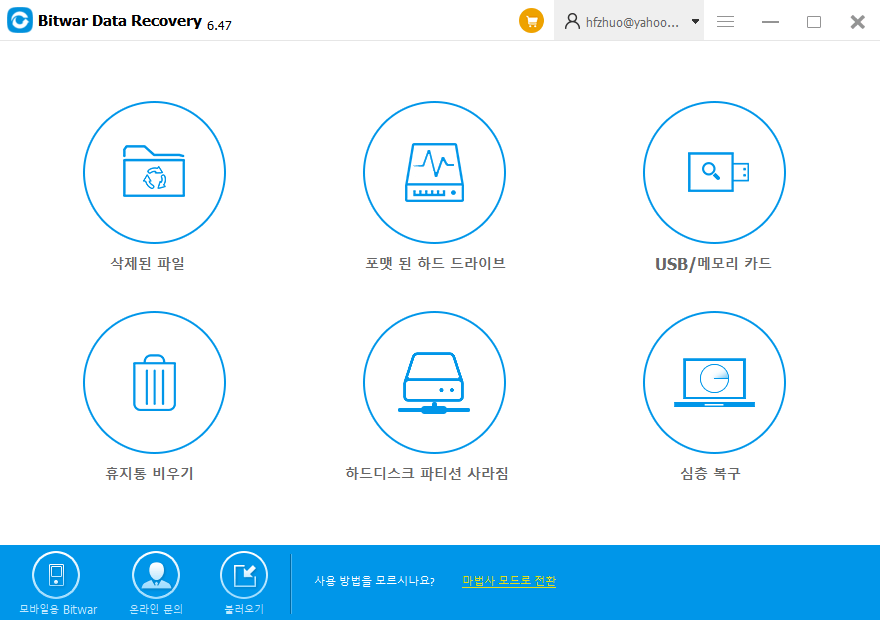
삭제 된 파일을 복구하려면이 자습서에서 확인할 수 있습니다: Bitwar Data Recovery 를 통해 실수로 삭제된 파일을 복구하는 방법.
시도해 볼 만한 기타 솔루션:
방법 4: 작업 관리자를 사용하여 Windows 탐색기 다시 시작
1 단계. 작업 표시줄을 마우스 오른쪽 단추로 클릭한 다음 작업 관리자를 선택하거나 Ctrl+Alt+Delete를 동시에 누르고 작업 관리자를 눌러 작업 관리자를 시작하십시오.
2 단계. Details 탭으로 전환하여 Explorer.exe를 찾은 다음 마우스 오른쪽 버튼을 클릭하십시오.
3 단계. 이제 작업 종료(End Task)를 선택하고 경고 메시지를 무시하고 프로세스 종료(End)를 직접 실행하십시오.
4 단계. 프로세스를 종료한 후 파일 – 상단 메뉴에서 새 작업 실행으로 이동하십시오.
5 단계. accreator.exe를 입력한 다음 확인을 누르십시오.
drivator.exe 프로세스가 다시 시작되며, 이제 Windows 탐색기가 계속 문제에 응답하지 않는지 여부를 확인할 수 있다.
방법 5: CMD를 사용하여 탐색기 다시 시작
1 단계. Start Menu(시작 메뉴)로 이동한 다음 CMD를 입력하고 마우스 오른쪽 버튼을 클릭한 다음 마우스 오른쪽 단추로 클릭한 다음 Run as administrator(관리자로 실행)를 선택하십시오.
2 단계. 명령 프롬프트 창을 연 후 taskill /f /IM drivator.exe를 입력하여 탐색기 프로세스를 종료한다.
3 단계.drivator.exe를 다시 시작하려면 다음 명령을 입력하십시오. 떠나다
지금 데스크톱이 정상으로 돌아가며 Win + E를 동시에 눌러 Windows 파일 탐색기의 응답 없는 오류가 수정되었는지 확인하십시오.
결론
윈도우 익스플로러가 응답하지 않는 것은 흔한 일이지만 윈도우의 아주 끔찍한 오류다. 그것은 모든 것이 당신에게 접근하기 어려워짐에 따라, 당신의 모든 일을 중단하도록 강요한다. 그러나 우리는 근본에서 오류를 제거하기 위한 몇 가지 빠른 해결책과 진보된 해결책을 언급했다. 그러나 파일 탐색기가 갑자기 종료되는 동안 파일 중 하나라도 분실되거나 삭제된 경우 Bitwar Data recovery 소프트웨어의 도움을 받아 간단히 파일을 복구할 수 있다.





